Czy można usunąć folder systemowy Temp
System operacyjny nieuchronnie gromadzi pliki tymczasowe, które zazwyczaj nie wpływają na jego stabilność i wydajność. Zdecydowana większość z nich znajduje się w dwóch folderach Temp, które z czasem mogą ważyć kilka gigabajtów. Dlatego użytkownicy, którzy chcą wyczyścić dysk twardy, pojawia się pytanie, czy usunąć te foldery?
Treść
Oczyść system Windows z plików tymczasowych
Różne aplikacje i sam system operacyjny tworzą pliki tymczasowe dla prawidłowego działania oprogramowania i procesów wewnętrznych. Większość z nich jest przechowywana w folderach Temp, które znajdują się pod określonymi adresami. Takie foldery nie są czyszczone na własną rękę, więc prawie wszystkie pliki, które się tam dostają, mimo że mogą się nie przydać.
Z biegiem czasu mogą się dosyć dużo nagromadzić, a rozmiar dysku twardego zmniejszy się, ponieważ będzie on również zajęty przez te pliki. Dzięki zwolnieniu miejsca na dysku twardym lub dysku SSD użytkownicy zaczynają zastanawiać się, czy istnieje możliwość usunięcia folderu z plikami tymczasowymi.
Nie można usunąć folderów Temp, które są folderami systemowymi! Może to zakłócać działanie programów i systemu Windows. Jednak w celu zwolnienia miejsca na dysku twardym można je wyczyścić.
Metoda 1: CCleaner
Aby uprościć proces czyszczenia systemu Windows, można użyć oprogramowania innej firmy. Same aplikacje odszukują i usuwają oba foldery tymczasowe. Znany program CCleaner pozwala na bezproblemowe zwolnienie miejsca na dysku twardym, w tym przez wyczyszczenie folderów Temp.
- Uruchom program i przejdź do zakładki "Czyszczenie" > "Windows" . Znajdź blok "System" i zaznacz pola, jak pokazano na zrzucie ekranu. Zaznacz pozostałe parametry w tej zakładce i na liście "Aplikacje" pozostaw lub usuń według własnego uznania. Następnie kliknij "Analizuj" .
- Zgodnie z wynikami analizy, zobaczysz, które pliki i ile są przechowywane w folderach tymczasowych. Jeśli zgadzasz się na ich usunięcie, kliknij przycisk "Czyszczenie" .
- W oknie z potwierdzeniem twoich działań kliknij "OK" .
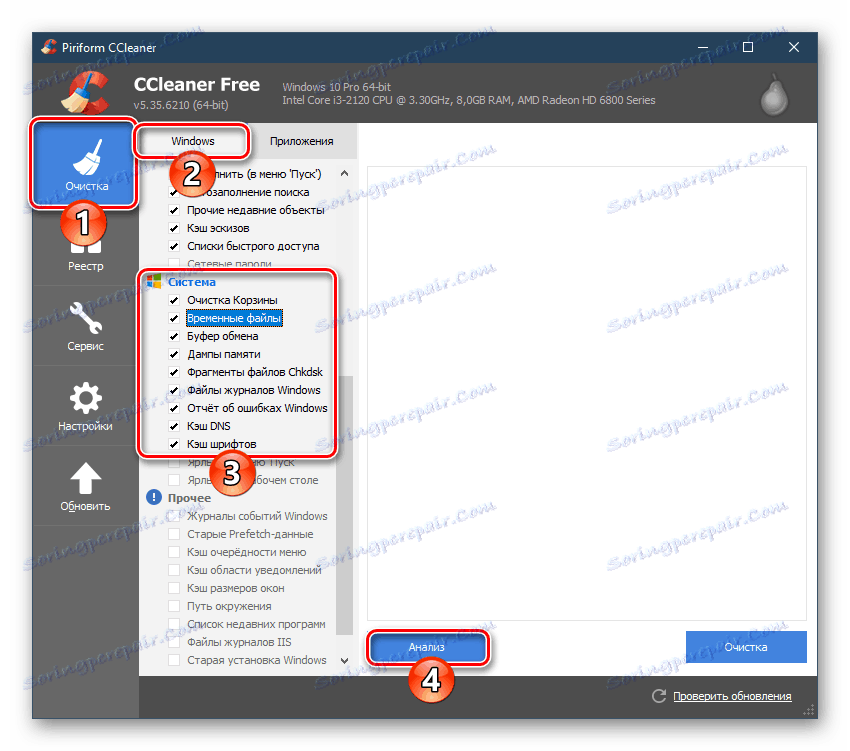
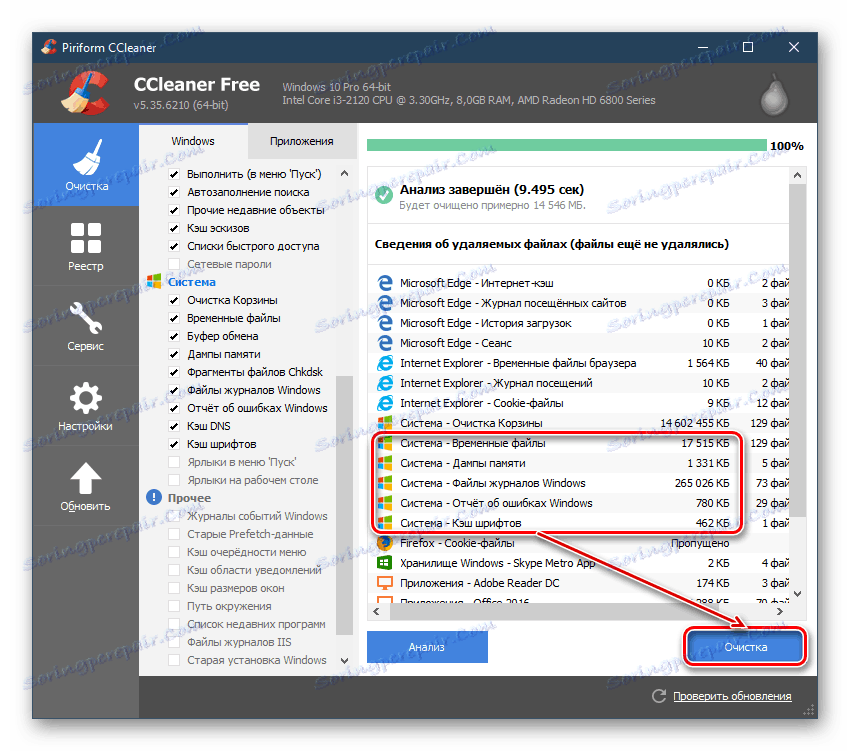

Zamiast CCleaner można użyć podobnego oprogramowania zainstalowanego na komputerze i wyposażonego w funkcję usuwania plików tymczasowych. Jeśli nie ufasz oprogramowaniu stron trzecich lub po prostu nie chcesz instalować aplikacji do usunięcia, możesz skorzystać z innych metod.
Zobacz także: Programy do przyspieszenia komputera
Metoda 2: "Oczyszczanie dysku"
System Windows ma wbudowane narzędzie do czyszczenia dysku. Wśród składników i miejsc, które czyści, są pliki tymczasowe.
- Otwórz okno "Komputer" , kliknij prawym przyciskiem myszy "Dysk lokalny (С :)" i wybierz element "Właściwości" .
- W nowym oknie, będąc na karcie "Ogólne" , kliknij przycisk "Oczyszczanie dysku" .
- Zaczekaj, aż proces skanowania i wyszukiwania niepotrzebnych plików zostanie zakończony.
- Uruchomi się narzędzie, w którym możesz umieścić pola wyboru według własnego uznania, ale upewnij się, że opcja "Pliki tymczasowe" jest aktywna i kliknij "OK" .
- Pojawi się pytanie potwierdzające twoje działania, kliknij "Usuń pliki" w nim .
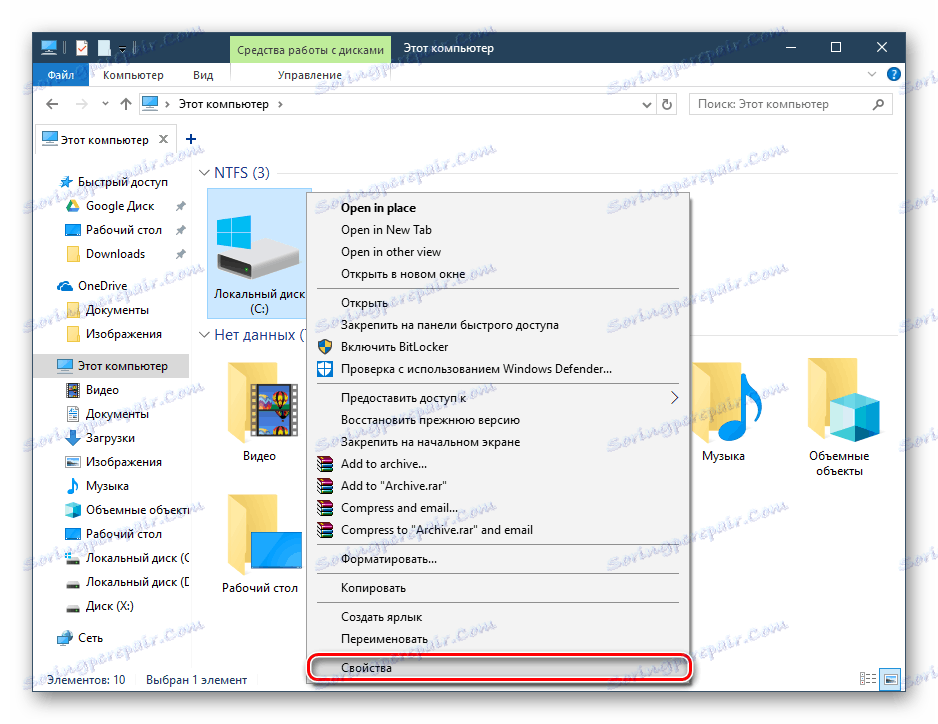

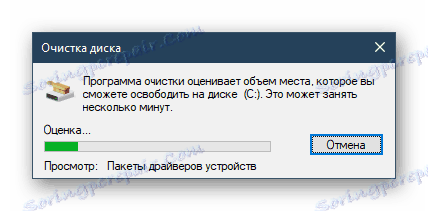
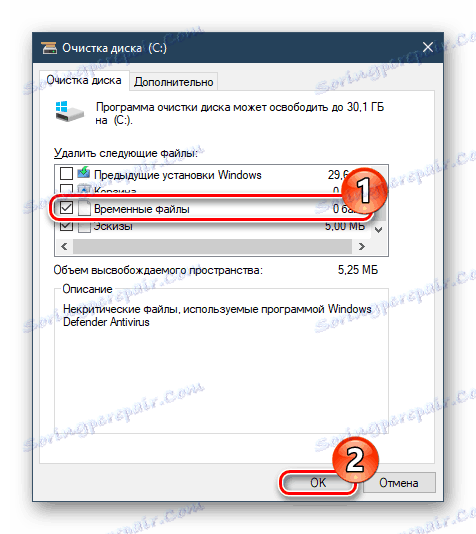
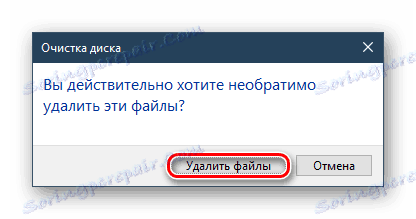
Metoda 3: ręczne usunięcie
Zawsze możesz ręcznie wyczyścić zawartość folderów tymczasowych. Aby to zrobić, po prostu przejdź do ich lokalizacji, wybierz wszystkie pliki i usuń je jak zwykle.
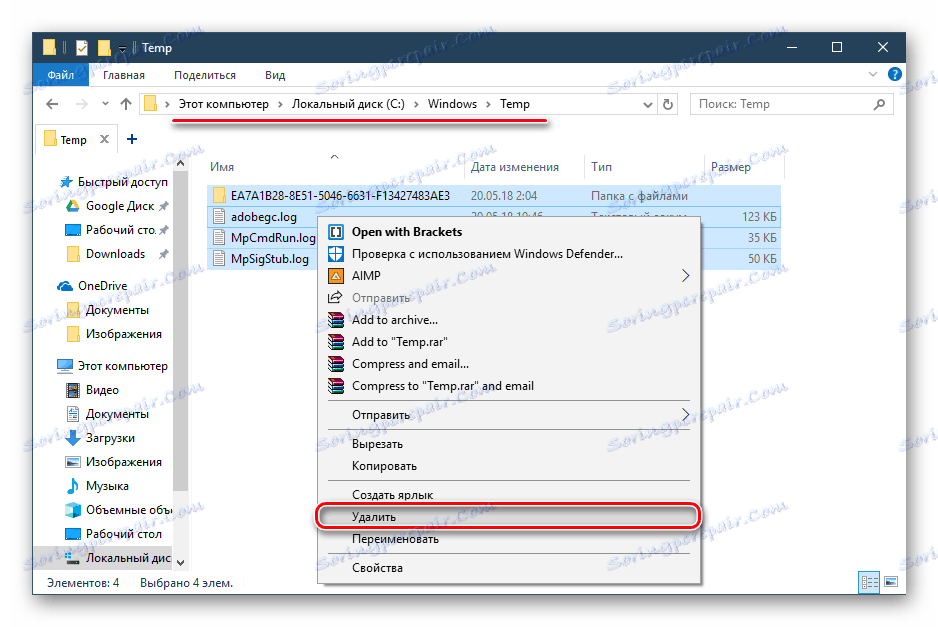
W jednym z naszych artykułów powiedzieliśmy już, gdzie znajdują się foldery 2 Temp we współczesnych wersjach systemu Windows. Począwszy od 7 i powyżej, ścieżka dla nich jest taka sama.
Więcej szczegółów: Gdzie są foldery Temp w systemie Windows?
Jeszcze raz chcemy zwrócić Twoją uwagę - nie usuwaj całego folderu! Przejdź do nich i wyczyść zawartość, pozostawiając puste foldery.
Przyjrzeliśmy się podstawowym sposobom czyszczenia folderów Temp w systemie Windows. Dla użytkowników, którzy dokonują optymalizacji komputera za pomocą oprogramowania, wygodniej będzie korzystać z metod 1 i 2. Każdy, kto nie używa takich narzędzi, ale po prostu chce zwolnić miejsce na dysku, metoda 3. Odpowiednia jest metoda 3. Usunięcie tych plików nie ma sensu, ponieważ najczęściej mało ważyć i nie zabierać zasobów komputera. Wystarczy to zrobić tylko w przypadku, gdy miejsce na dysku systemowym kończy się z powodu Temp.
Zobacz także:
Jak wyczyścić dysk twardy z śmieci w systemie Windows
Czyszczenie folderu Windows śmieci w systemie Windows